Als uw Macbook Air- of Macbook Pro-computer water heeft ingenomen of als u alcohol op het toetsenbord of scherm hebt gemorst, moet u voorzichtig zijn met slechte gebaren. In tegenstelling tot wat we denken (en ons instinct), zouden we dat niet moeten doen vooral je Apple-apparaat niet retourneren, zou je het proces van het verspreiden van de drank door je Macbook Air- of Macbook Pro-computer alleen maar versnellen. De suikerhoudende dranken sont verbieden in de buurt van uw Macbook Air- of Macbook Pro-computer. Dat zijn ze inderdaad schadelijk voor de componenten van uw Apple-apparaat, en zal eindigen met oxideren. Dit artikel geeft je de goede gebaren om te volgen om te bescherm uw Macbook Air- of Macbook Pro-computer tegen waterschade, hoewel, zoals je al zou moeten weten, als je Apple-computer in een zwembad, meer of een andere bak met water valt, je geen kans hebt om hem te redden. Dit artikel is dan ook bedoeld voor computers waarop gedeeltelijk vloeistof is gemorst. Goed lezen!
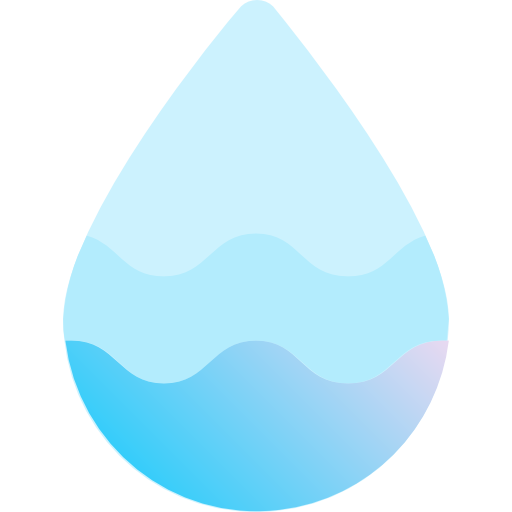
Vermijd ten koste van alles de kortsluiting
Wees voorzichtig, het is bekend dat water en elektriciteit niet samengaan! Als uw Macbook Air- of Macbook Pro-computer water heeft opgenomen, zet het uit in de komende seconden. Om dit te doen, kunt u de aan / uit-knop ingedrukt houden of deze uitschakelen via het menu. Appel (het kleine zwarte appeltje links bovenaan je scherm). Probeer uw Macbook Air- of Macbook Pro-computer niet opnieuw op te starten, u kunt kortsluiting veroorzaken en daardoor een gevaarlijke situatie creëren. Wacht minimaal twee dagen voordat u uw Macbook Air- of Macbook Pro-computer weer aanzet.
De juiste stappen om een Macbook te redden die in het water is blijven steken
eerste, vermijd de föhn, wie kan risico's nemen? smelt de componenten op uw Macbook Air- of Macbook Pro-computer of schade. Sterke hitte is nooit goed voor je Apple-apparaat. Je hoeft je geen zorgen te maken over tonnen rijstbundels, deze methode kan mogelijk werken met een iPhone, maar is helaas veel minder effectief met Macbook-apparaten, die te groot zijn.
Koppel vervolgens alle externe apparaten los die op uw Macbook Air- of Macbook Pro-computer zijn aangesloten (toetsenborden, printers, USB-muissleutels, externe harde schijven, HDMI-kabels, enz.). Al deze apparaten doivent être onmiddellijk losgekoppeld van uw Apple-apparaat direct na contact met de vloeistof. Ze kunnen inderdaad de oorzaak zijn van een kortsluiting.
Probeer nu droog het water dat je kunt zien in contact met uw Macbook Air- of Macbook Pro-computer met behulp van een katoenen handdoek of absorberend papier. Wees een beetje meer aandringen op de toetsenbord je Macbook Air- of Macbook Pro-computer omdat het een plek is bevorderlijk voor waterinfiltratie.
Als je in staat bent omopen je computer Macbook Air of Macbook Pro, het is beter om: verwijder de batterij. Sommige modellen zijn uitgerust met interne batterijen, maar andere met verwijderbare batterijen: Zo ja, verwijder deze dan onmiddellijk. Maak van de gelegenheid gebruik om, zolang u uw Apple-apparaat hebt gedemonteerd, droge componenten met absorberend papier of een katoenen handdoek.
Wat als de Macbook niet aan gaat?
Als na alle juiste dingen te hebben gedaan en twee dagen te hebben gewacht voordat u probeert uw Macbook Air- of Macbook Pro-computer opnieuw op te starten, deze weigert te werken, moet u hem naar een Apple-professional zodat de laatste een diepgaande expertise. Hij zal de omvang van de schade en schade aan de componenten van uw Apple-apparaat kunnen vaststellen en u naar geschikte oplossingen kunnen verwijzen.
Wij adviseren je dit artikel in het geval dat uw Macbook Air of Macbook Pro computer niet meer opstart.

